2020年05月03日更新
SHOWROOMのアカウントとTwitterの連携/解除方法を解説!
無料で様々なジャンルのライブの視聴や配信を行うことができるSHOWROOMは、Twitter(ツイッター)とアカウントの連携をすることができます。SHOWROOMとTwitter(ツイッター)のアカウント連携の方法やメリットを解説します。

目次
SHOWROOMとは
SHOWROOMとは、誰でもライブ配信や視聴ができる無料のアプリです。ライブ演出にこだわった臨場感あふれる、顔出し雑談メインの配信アプリです。人気アイドルやアーティスト、声優やお笑いなどの配信を視聴できます。
配信アプリの一つ
SHOWROOMは、様々なジャンルの生配信を視聴できる無料の配信アプリです。無料の新規会員登録をすると、他の便利な機能を利用することが可能になります。
| アプリの名称 | SHOWROOM |
| 運営 | SHOWROOM株式会社 |
| 料金 | 基本無料(課金要素あり) |
| 主な傾向 | 顔出し雑談配信がほとんど 10代~20代の若い人や女性が多い |
| 録画の有無 | 無し |
| 収益化の有無 | 収益化機能あり (視聴者数/コメント数/視聴者からのギフト等) |
配信者の応援が可能
SHOWROOMの視聴者は、ステージ下にアバター表示されるので、ライブ会場のような演出がされます。また、配信者にコメントやギフトを贈ることで応援/フォローすることができます。
イベント開催もあり
SHOWROOMでは、「イベント」が頻繁に開催されています。イベントとは、声優やアンバサダー、歌手やモデルなどのオーデションで、現実のテレビ番組やライブに出演できるチャンスがもらえます。
書類審査とは違い、自分の魅力を配信することにより直接アピールすることができます。夢を叶えたい人とそれを応援する人のコミュニケーションの場となっています。
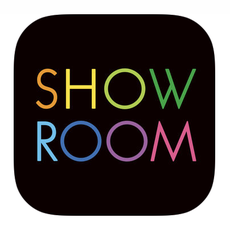 ライブ配信アプリSHOWROOM(ショールーム)とは?使い方を解説
ライブ配信アプリSHOWROOM(ショールーム)とは?使い方を解説SHOWROOMのアカウントとTwitterを連携するメリット
SHOWROOMのアカウントは、TwitterやFacebookのアカウントでも簡単に登録可能です。特に、Twitterと連携するメリットについて解説します。
連携するメリット
SHOWROOMでは、Twitterと連携させることで告知ツイートができるようになるため、ツイッターと連携しているユーザーが多くいます。
星や種が貰える
SHOWROOMとTwitterを連携させて告知ツイートをすることで、無料ギフトの星や種を5種類×5個もらうことができます。
無料ギフトやコメントで支援できる
もし、連携していなければ無料ギフトを投げてもポイントが反映されず、配信者の応援がされていないことになります。ツイッターと連携することで、イベントや支援ゲージのポイントに反映できるというメリットがあります。
Twitterアカウントでログインできる
SHOWROOMとTwitterを連携することで、ログイン時にパスワードを入力する手間を省くことができ、簡単にログインできます。
連携する時の注意点
SHOWROOMとTwitterを連携する時の注意点もあります。
告知ツイートが表示される
注意点とは、告知ツイートを行うと、内容がTwitterに表示されてしまう事です。ライブ配信のツイートが増えると、これまでのツイッターのフォロワーが減ってしまう可能性が高くなります。
対処法
対処法として、ツイート専用アカウントを作成しSHOWROOMを連携させることができます。SHOWROOMでTwitterを非表示に設定することもできます。
この設定で、アバターをクリックした時のTwitterと、配信者側の配信プロフォール内のTwitterリンクを非表示にすることができます。
 SHOWROOMライブ配信を録画する方法
SHOWROOMライブ配信を録画する方法SHOWROOMのアカウントとTwitterの連携方法
SHOWROOMのアカウントとTwitterの連携方法を解説します。PCとスマホアプリのどちらからでも行うことができます。
アイコンから連携させる方法
SHOWROOMホーム画面上部右側のTwitterアイコンをクリックします。
事前にTwitterアカウントの新規作成
Twitterアイコンをクリックすると、Twitter画面に移動します。Twitter(ツイッター)アカウントを持っていなければ、事前にアカウントを新規作成します。
ツイート専用アカウントを作成したい場合も、画面右側の「アカウント作成」をクリックして、ツイッターアカウントを新規作成します。
メニューアイコンからTwitterアイコンを選択
メニューアイコンからTwitterアイコンを選択します。
Twitterアカウントと連携
Twitterアカウントとの連携を許可するかどうか聞かれますので、許可します。Twitterの連携画面が表示されたら、「連携」をクリックします。
「TwitterがSHOWROOMを開こうとしています」画面が表示されたら、「開く」をクリックします。いったん、メニューを閉じて、再度メニューを開くと連携完了です。
アカウント設定から連携させる方法
SHOWROOMアプリのアカウント設定から連携させる方法もあります。マイページを開いて、「アカウント設定」をタップします。
「連携する」を選択
マイページ画面で、連携したいTwitterアカウントかどうか確認後、「Twitter連携」の項目にある「連携する」をタップします。
連携が完了したら、「連携解除」という文字が表示されますので確認します。連携後、プロフィール画像付近にTwitterアイコンが青く表示されます。
 「SHOWROOM」でアバター変更/もらう方法を解説!
「SHOWROOM」でアバター変更/もらう方法を解説!SHOWROOMのアカウントとTwitterの連携解除方法
SHOWROOMと連携しているTwitterアカウントを、連携解除することもできます。
アカウント設定から解除する方法
SHOWROOMアプリのマイページにアクセスし、「アカウント設定」をタップします。
「連携解除」を選択
アカウント設定の真ん中に「Twitter連携」項目があり、そこに表示されている「連携解除」をタップして完了です。
Twitter側から解除する方法
Twitterアプリから解除する方法もあります。
アプリ版での解除方法
ツイッターアプリで「設定とプライバシー」を選択し「アカウント」をタップします。「アプリとセッション」の画面で、現在連携中アプリが表示されます。連携を解除したいアプリを選択します。
連携を解除したいアプリを選択し、アクセス権の項目で「アクセス権を取り消す」をタップします。SHOWROOM側のパスワード入力画面が表示されますので、入力します。「連携解除」を選択し、完了です。
PC版での解除方法
PC版の場合は、Twitter画面左側の「もっと見る」をクリックします。すると「設定とプライバシー」が表示されます。
あとはアプリの場合とほぼ同様で、「アカウント」を選択し、「アプリとセッション」画面で連携解除したいアプリを選択し、「アクセス権を取り消す」をクリックします。
連携解除する時の注意点
連携解除する時に覚えておきたい注意点があります。
7日間は連携不可
アカウントの連携解除してから7日間はSHOWROOMアカウントと連携ができないので、注意が必要です。
合わせて読みたい!アプリに関する記事一覧
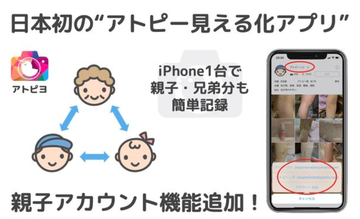 【アトピー見える化アプリ】「親子アカウント」機能を追加!
【アトピー見える化アプリ】「親子アカウント」機能を追加! ドコモがd払いの「吉野家」ミニアプリを一時停止!
ドコモがd払いの「吉野家」ミニアプリを一時停止! iOS版ブロスタ共闘通話アプリ「GameHubs」をリリース【世界初】
iOS版ブロスタ共闘通話アプリ「GameHubs」をリリース【世界初】 AIが雲の種類を判別する「くもろぐ」アプリに注目!
AIが雲の種類を判別する「くもろぐ」アプリに注目!





















